
Op het overzichtsscherm zijn de volgende opties beschikbaar:
: alleen beschikbaar bij een bestelling die nog niet afgedrukt is.
: selecteer een regel en dan deze optie om meer informatie te bekijken. Niet alle velden zullen beschikbaar zijn, afhankelijk van de gekozen regel. Zie paragraaf 211.3.2 voor meer informatie.
: om de bestelling (opnieuw) af te drukken.
: wanneer er meer dan 1 deelbestelling is, kan deze optie gebruikt worden om te wisselen naar de details van een andere deelbestelling. Het systeem toont eerst een scherm met een samenvatting.
: alleen beschikbaar bij een bestelling die nog niet afgedrukt is.
: met deze optie kunnen prijs en factuurnummer worden ingevoerd op een invulscherm en vervolgens gebruikt worden op het ontvangstscherm (alleen wanneer ontvangst nog niet compleet is).
: hiermee gaat u naar het AFO 222 scherm. Zie de help van deze AFO voor meer details.
: alleen beschikbaar als er al een factuurnummer aan deze bestelling is gekoppeld.
: gaat naar een scherm met budget details.
: met deze optie kan de prijs worden ingevoerd op een invulscherm en vervolgens gebruikt worden op het ontvangstscherm (alleen als er nog geen prijsinformatie is ingevoerd).
:selecteer een regel en dan deze optie om de bijbehorende actie ongedaan te maken. Niet beschikbaar voor alle acties.
: hiermee wordt een overzichtsscherm getoond met informatie over wie en waneer deze bestelling heeft ingevoerd en gewijzigd.
: met deze optie gaat u terug naar het zoekscherm.
: hiermee wisselt u naar het scherm met de details van de bestelkop.
Door het selecteren van een regelnummer op het overzichtsscherm kunt u informatie in de bijbehorende velden wijzigen of toevoegen.
Nadat u regel heeft heeft geselecteerd verschijnt een invulscherm:

Voer de benodigde gegevens in en klik op .
Na het selecteren van regel 5 of 6 wordt een overzichtsscherm met eventuele eerdere berichten getoond:
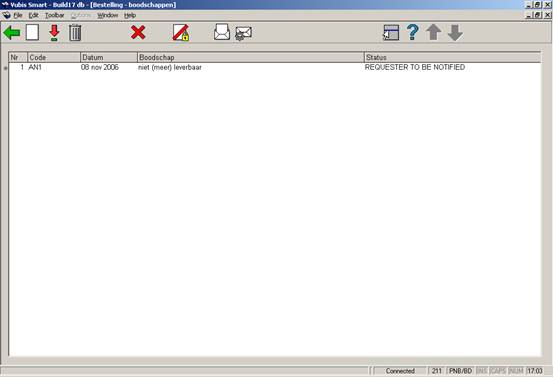
: gebruik deze optie om een nieuw bericht toe te voegen. Zie hieronder voor meer informatie.
: selecteer een regel en dan deze optie om de gegevens te wijzigen. Zie hieronder voor meer informatie.
: selecteer een regel en dan deze optie om het bericht te verwijderen. Het systeem vraagt om bevestiging.
, , of : selecteer een regel en dan deze opties om de status te wijzigen.
Nadat u de optie of heeft gekozen verschijnt een invulscherm:
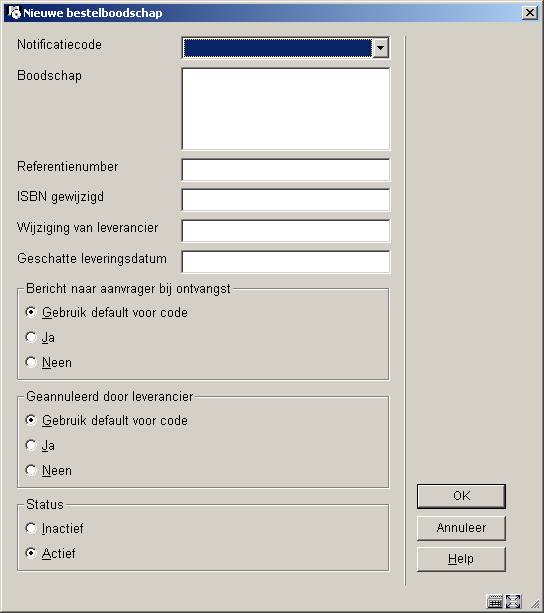
Notificatiecode: choose a notification code from the dropdown list. These codes are defined in AFO 247. Codes can be used to facilitate easy entry, because the system will autimatically retrieve the standard text associated with the code.
Boodschap: alternatively you can enter your own message as free text instead of using a code.
Referentienummer, ISBN gewijzigd, Wijziging van leverancier en Geschatte leveringsdatum: optioneel kunt u hier aanvullende informatie invoeren.
Bericht naar aanvrager bij ontvangst: vink aan of de aanvrager bericht moet krijgen bij ontvangst. Wanneer u de optie ‘Gebruik default voor code’ aanvinkt gebruikt het systeem de instellingen zoals gedefinieerd in AFO 247.
Geannulleerd door leverancier: vink aan of het bericht betekent dat de leverancier de bestelling heeft geannuleerd. Wanneer u de optie ‘Gebruik default voor code’ aanvinkt gebruikt het systeem de instellingen zoals gedefinieerd in AFO 247.
Status: geef aan of het bericht al dan niet actief is.
· Document control - Change History
|
Version |
Date |
Change description |
Author |
|
1.0 |
unknown |
creation |
|
|
2.0 |
November 2006 |
updates for release 2.4.2 build 1; added clarification of notes fields; made textual changes (delivered as part of build 1 updates) |
|